 Problème commun
Problème commun
 Comment corriger l'erreur « Nous n'avons pas pu charger cette extension » dans le navigateur Edge
Comment corriger l'erreur « Nous n'avons pas pu charger cette extension » dans le navigateur Edge
Comment corriger l'erreur « Nous n'avons pas pu charger cette extension » dans le navigateur Edge
Les extensions sont des outils conçus et programmés pour offrir aux consommateurs une excellente expérience de navigation avec des fonctionnalités supplémentaires sur leurs systèmes Windows.
Cependant, récemment, de nombreux utilisateurs de Windows se sont plaints du fait qu'après l'installation d'une extension dans le navigateur Edge, un message d'erreur "Nous ne pouvons pas charger cette extension" est émis après le redémarrage du navigateur Edge.
Certaines personnes continuent simplement à utiliser le navigateur sans charger l'extension parce qu'elles ne savent pas quoi faire ensuite. Ce problème peut également être dû à un fichier d'extension incorrect ou à une faille dans le navigateur MS Edge lui-même.
Après une enquête approfondie sur le problème provoquant des difficultés de chargement de l'extension, nous avons découvert quelques solutions qui peuvent grandement aider à résoudre le problème. Si vous rencontrez des problèmes similaires, veuillez consulter cette page pour plus d'informations.
Solution de contournement -
Le téléchargement et l'installation manuels d'extensions à partir d'Internet peuvent être compromis pour des raisons liées à certains tiers. Par conséquent, nous recommandons aux utilisateurs de désinstaller l'extension du navigateur Edge et de télécharger soigneusement le nouveau fichier d'extension depuis Internet avant de le réinstaller. Si cela ne fonctionne toujours pas, essayez les autres solutions proposées ci-dessous dans cet article.
Fix 1 – Correction du navigateur Microsoft Edge
Parfois, la cause principale de ce problème peut être un problème lié à l'application du navigateur Edge elle-même. Nous expliquons donc comment réparer Edge Browser en quelques étapes simples ci-dessous.
Étape 1 : Pour lancer la boîte de commande Exécuter, appuyez simultanément sur les touches windows et R de votre clavier.
Étape 2 : Entrez appwiz.cpl dans la zone Exécuter la commande et appuyez sur la touche Entrée pour lancer les applications et fonctionnalités du Panneau de configuration.
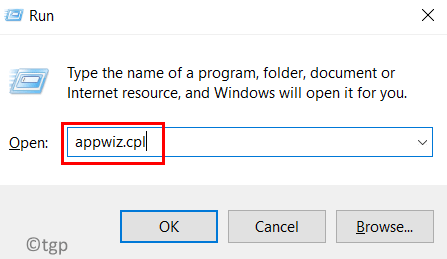
Étape 3 : Recherchez le navigateur Microsoft Edge et faites un clic droit dessus.
Étape 4 : Sélectionnez Change dans le menu contextuel, cela ouvrira la fenêtre de réparation.
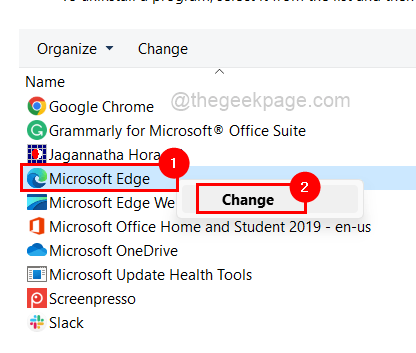
Étape 5 : Cliquez sur Réparer dans la fenêtre pour commencer à le réparer en téléchargeant et en installant Edge Browser.
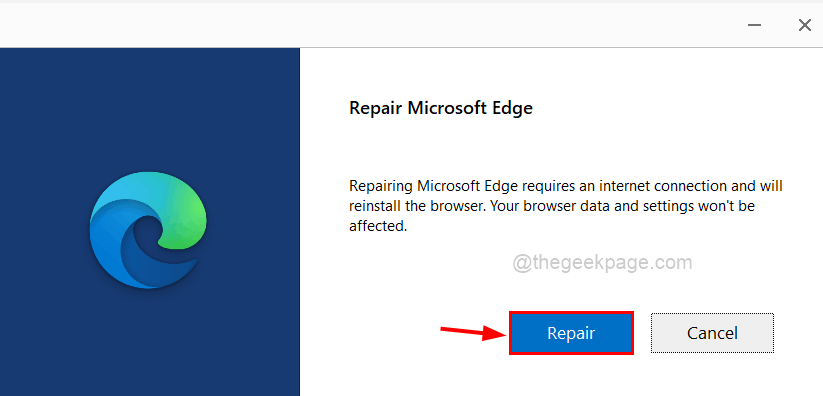
Étape 6 : Attendez que le processus soit terminé.
Étape 7 : Redémarrez maintenant le navigateur Edge et vérifiez si l'extension se charge correctement.
Fix 2 – Réinstallez l'extension dans le navigateur Edge
Étape 1 : Tout d'abord, ouvrez le navigateur Microsoft Edge sur votre système.
Étape 2 : Ouvrez un nouvel onglet et tapez edge://extensions/ dans la barre d'adresse et appuyez sur Entrée.
Étape 3 : Cela ouvrira la page d'extension.
Étape 4 : Cliquez sur Supprimer sur l'extension que vous souhaitez désinstaller du navigateur Edge.
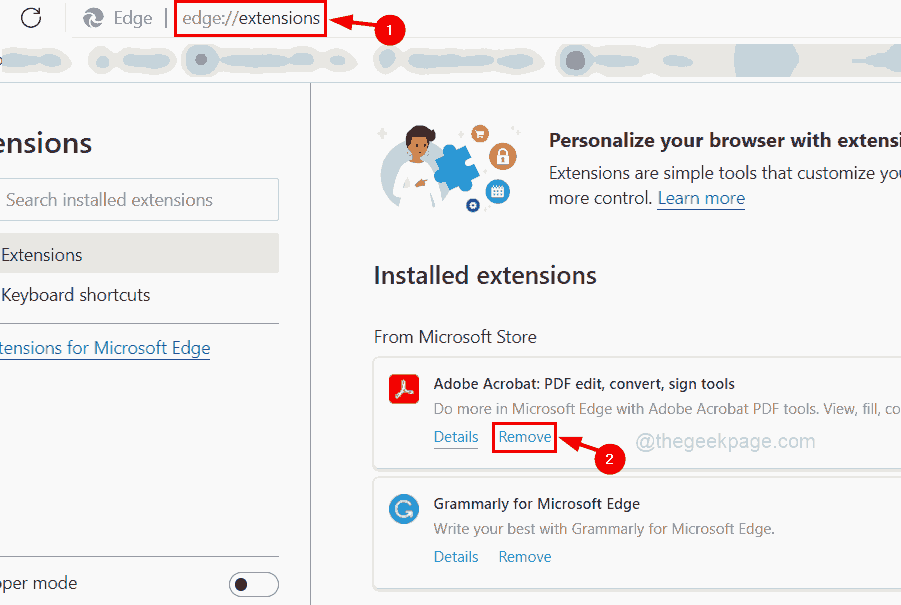
Étape 5 : Pour accéder à la page des modules complémentaires Edge, cliquez sur Obtenir les extensions Microsoft Edge dans le panneau de gauche, comme indiqué ci-dessous.
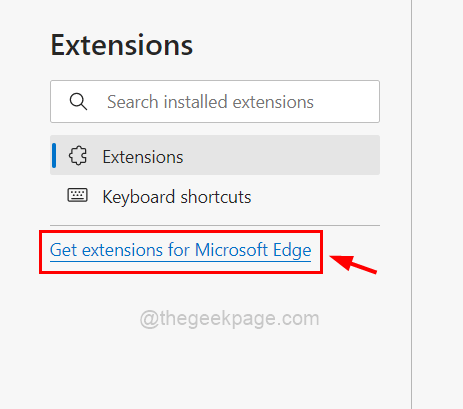
Étape 6 : Sur le côté gauche de la page des modules complémentaires Edge, saisissez l'extension dans la barre de recherche comme indiqué ci-dessous.
Étape 7 : Dans les résultats de la recherche, recherchez l'extension que vous souhaitez installer sur le navigateur Edge et cliquez sur "Obtenir" pour démarrer le téléchargement et l'installation.
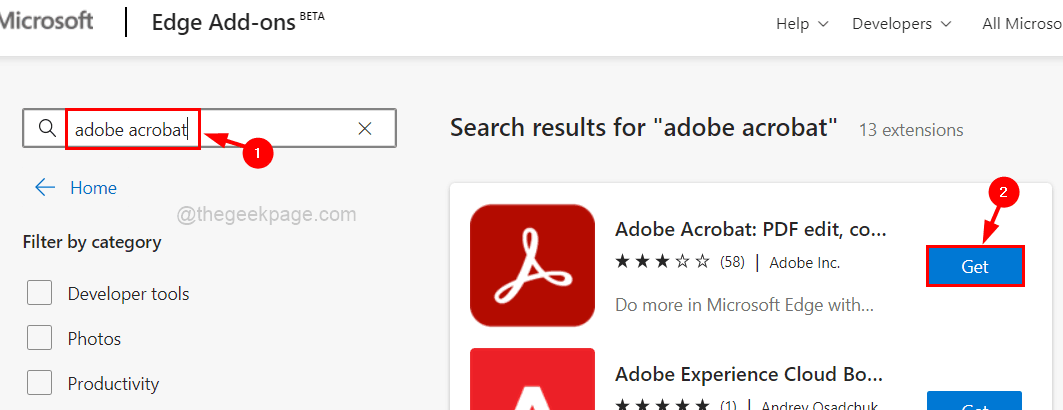
Étape 8 : Une fois terminé, fermez l'onglet Modules complémentaires Edge et redémarrez le navigateur Edge.
Vérifiez maintenant si le problème est résolu.
Ce qui précède est le contenu détaillé de. pour plus d'informations, suivez d'autres articles connexes sur le site Web de PHP en chinois!

Outils d'IA chauds

Undresser.AI Undress
Application basée sur l'IA pour créer des photos de nu réalistes

AI Clothes Remover
Outil d'IA en ligne pour supprimer les vêtements des photos.

Undress AI Tool
Images de déshabillage gratuites

Clothoff.io
Dissolvant de vêtements AI

AI Hentai Generator
Générez AI Hentai gratuitement.

Article chaud

Outils chauds

Bloc-notes++7.3.1
Éditeur de code facile à utiliser et gratuit

SublimeText3 version chinoise
Version chinoise, très simple à utiliser

Envoyer Studio 13.0.1
Puissant environnement de développement intégré PHP

Dreamweaver CS6
Outils de développement Web visuel

SublimeText3 version Mac
Logiciel d'édition de code au niveau de Dieu (SublimeText3)
 Correction : erreur ERR_ADDRESS_UNREACHABLE dans Google Chrome
May 15, 2023 pm 06:22 PM
Correction : erreur ERR_ADDRESS_UNREACHABLE dans Google Chrome
May 15, 2023 pm 06:22 PM
Plusieurs utilisateurs de Windows se sont plaints du fait que lorsqu'ils tentent d'accéder à certains sites Web sur le navigateur Google Chrome sur leurs systèmes, ils ne parviennent pas à accéder aux pages Web. Il affiche également un message sur le navigateur indiquant « Le site n'est pas accessible » avec le code d'erreur ERR_ADDRESS_UNREACHABLE. Il peut y avoir de nombreuses raisons potentielles derrière ce problème, cela peut être dû à des problèmes de serveur de site Web, aux paramètres du serveur proxy, à une connexion Internet instable, etc. Si vous rencontrez des problèmes similaires, pas de panique. Après avoir analysé en profondeur le problème dans cet article, nous avons obtenu de nombreuses solutions. Avant de continuer, essayez les solutions de contournement suivantes : Essayez de vérifier si l'utilisateur tente d'accéder au site à partir d'autres appareils et qu'il n'y a aucun problème, alors ceci
 Comment ajouter un lien hypertexte vers du texte ou une image dans Gmail
May 06, 2023 pm 06:07 PM
Comment ajouter un lien hypertexte vers du texte ou une image dans Gmail
May 06, 2023 pm 06:07 PM
Peu importe le nombre d’applications de messagerie instantanée qui ont vu le jour, le courrier électronique a toujours une sensation complètement différente. Mailing est véritablement synonyme de Gmail. Sans oublier une réception professionnelle, Gmail est incontournable, tout simplement incontournable ! Étant donné que Gmail est utilisé si fréquemment, quoi qu'il arrive, vous devez savoir comment rendre votre expérience Gmail la plus fluide et la plus efficace. Vous devrez probablement ajouter de nombreux liens Web dans le corps de votre e-mail, et cela semblera certainement compliqué si vous avez autant de liens. Mais les liens sont absolument nécessaires, même si de longs liens rendront certainement votre e-mail moche. Alors, y a-t-il une issue ? Et les hyperliens ? Comment masquer les liens dans le texte ou les images ? Ça a l'air cool ? Oh oui, Gmail est
 Que signifie Discord Do Not Disturb et comment l'utiliser ?
Jun 03, 2023 pm 01:02 PM
Que signifie Discord Do Not Disturb et comment l'utiliser ?
Jun 03, 2023 pm 01:02 PM
Si Discord Ne pas déranger est activé, vous ne verrez aucune notification sur votre application. Cela inclut les serveurs, les discussions de groupe et les messages directs. Discord est une application de chat qui permet aux utilisateurs de communiquer via du texte, des images et des appels vidéo dans les jeux. Il est conçu pour être un canal de communication permettant aux joueurs de discuter et de se coordonner en temps réel. Les paramètres NPD vous permettent de désactiver tous les messages entrants que vous ne souhaitez pas voir. Ceci est utile si vous ne voulez pas être dérangé par des messages pendant que vous travaillez. De plus, vous pouvez également essayer les meilleurs robots Discord qui peuvent vous aider à gérer votre guilde pendant votre absence. Si vous vous demandez ce que signifie Discord Do Not Disturb et comment l'utiliser, ce tutoriel devrait vous aider. D
 Erreur d'installation du pilote CFosSpeed sous Windows 11 : 3 correctifs
May 06, 2023 pm 01:40 PM
Erreur d'installation du pilote CFosSpeed sous Windows 11 : 3 correctifs
May 06, 2023 pm 01:40 PM
À mesure que Windows 11 est rendu public, la plupart des utilisateurs sont ravis de passer à la dernière version. Mais certaines personnes sont confrontées à un problème tout à fait unique : l’erreur du pilote Windows 11 cFosSpeed . Lorsque les utilisateurs tentent de passer à Windows 11 via le programme d'installation, ils reçoivent un message d'erreur indiquant que votre PC dispose d'un service qui n'est pas prêt pour cette version de Windows 11. Une nouvelle version est disponible. Lorsque d'autres tentent d'installer le pilote et reçoivent un message d'échec de l'installation du pilote cfosspeed. Pour la plupart des gens, le pilote cFosSpeed en lui-même est une nouveauté et ils n'en ont jamais entendu parler auparavant. Par conséquent, avant de poursuivre
 Code d'erreur 22 : Comment réparer le pilote du périphérique graphique Essayez de mettre à jour le pilote graphique ou d'effacer le CMOS
May 19, 2023 pm 01:43 PM
Code d'erreur 22 : Comment réparer le pilote du périphérique graphique Essayez de mettre à jour le pilote graphique ou d'effacer le CMOS
May 19, 2023 pm 01:43 PM
Que signifie le code d'erreur 22 du périphérique graphique et quelles en sont les causes ? Lorsque vous rencontrez le code d'erreur 22, vous verrez toujours le message d'erreur Cet appareil est désactivé. (Code 22). Vous pouvez afficher plus de détails sur ce code d'erreur 22 du pilote de périphérique graphique en accédant à la zone État du périphérique dans les propriétés du périphérique. Nous avons également discuté du code d'erreur 11 dans Windows 43. Vous pouvez également consulter notre guide sur la façon de corriger le code d'erreur 31 du périphérique graphique sur votre PC. L'appareil est réellement désactivé : l'appareil en question peut vous renvoyer ce code d'erreur 22 et est en fait désactivé. Il existe des problèmes de pilote : des fichiers de pilote incompatibles ou corrompus peuvent également entraîner plusieurs problèmes avec le programme du périphérique. Les conducteurs ne sont pas les plus
 Comment réparer Windows 11 ne détectant pas le problème de votre contrôleur PS4
May 09, 2023 pm 04:19 PM
Comment réparer Windows 11 ne détectant pas le problème de votre contrôleur PS4
May 09, 2023 pm 04:19 PM
Il existe de nombreuses façons différentes de jouer à des jeux vidéo sur votre ordinateur Windows 11. Une souris et un clavier classiques, une manette Xbox ou une manette PlayStation 4 fonctionnent tous sur le dernier système d'exploitation de Microsoft. Mais selon certains rapports, la manette PS4 pourrait ne pas être reconnue sur votre PC Windows 11. Cela peut être dû à des pilotes Bluetooth obsolètes qui ne fonctionnent pas correctement ou à un dysfonctionnement de DS4Windows. Quels sont les correctifs pour la manette PS4 non reconnue ? Votre PS4 peut se connecter à votre PC via Bluetooth, mais de nombreux jeux ne prennent pas en charge la manette et préfèrent les appareils Xbox. Voici comment télécharger et installer DS4Windo
 7 façons de résoudre l'impossibilité d'énumérer les objets dans les conteneurs
May 12, 2023 pm 01:43 PM
7 façons de résoudre l'impossibilité d'énumérer les objets dans les conteneurs
May 12, 2023 pm 01:43 PM
Lorsque vous essayez de modifier les autorisations d'un fichier ou d'un dossier, vous pouvez souvent rencontrer l'erreur : Impossible d'énumérer les objets dans le conteneur. L'accès est refusé. Bien qu'en tant qu'administrateur, vous puissiez modifier les droits d'accès, parfois même un administrateur peut rencontrer le même message d'erreur. Il s'agit d'une erreur courante que commettent généralement les utilisateurs sur différents forums. Dans ce cas, lorsque l'accès est refusé sous Windows 10/11, même l'administrateur ne peut pas modifier les autorisations d'un utilisateur spécifique ou d'autres groupes d'utilisateurs. De plus, de nombreux utilisateurs sont également confrontés au problème de l'impossibilité d'énumérer les objets lors du partage de fichiers Azure, ce qui peut apparemment être résolu en attribuant le rôle RBAC approprié (le rôle de participant élevé pour les partages SMB qui stockent les données de fichiers). Dans cet article, nous
 Correctif : impossible de déplacer un dossier car il y en a un au même emplacement dans Windows 11 Vladimir Popescu
May 11, 2023 pm 01:01 PM
Correctif : impossible de déplacer un dossier car il y en a un au même emplacement dans Windows 11 Vladimir Popescu
May 11, 2023 pm 01:01 PM
Le transfert de fichiers et de dossiers d'un emplacement à un autre est l'une des tâches les plus courantes effectuées par tous les utilisateurs. Mais récemment, certains utilisateurs de Windows 11 ont signalé avoir vu le message d'erreur Impossible de déplacer les dossiers car il existe un dossier au même emplacement qui ne peut pas être redirigé lorsqu'ils tentent de transférer quoi que ce soit sur leur PC. Cette erreur spécifique vous avertira si vous essayez de déplacer un dossier vers Onedrive, SkyDrive, etc. Il s'agit également d'une erreur courante rencontrée par les utilisateurs de Windows 10. Cependant, lorsque vous essayez à nouveau de modifier l’emplacement du dossier, l’opération échoue. Il s’agit d’un sujet de préoccupation qui doit être résolu immédiatement. Ainsi, dans cet article, nous avons dressé une liste de quelques solutions qui vous aideront sûrement.




